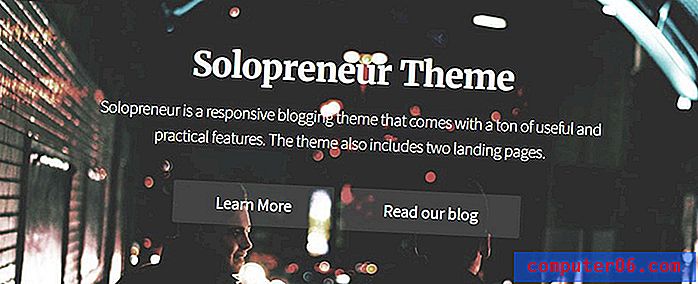Como alterar as configurações de streaming de vídeo da Amazon em um iPhone
Última atualização: 13 de janeiro de 2017
O Amazon Video possui uma das maiores e melhores bibliotecas de filmes para comprar ou alugar, e qualquer vídeo próprio ou alugado também pode ser assistido pelo aplicativo Amazon Video no seu iPhone. Você pode até se inscrever no Amazon Prime (clique aqui se quiser experimentá-lo gratuitamente por 30 dias) para ter acesso a programas de TV e filmes adicionais que podem ser transmitidos como parte dessa assinatura. Esses vídeos podem ser transmitidos por Wi-Fi ou redes de celular, portanto, você pode estar procurando uma maneira de ajustar as configurações de qualidade do Amazon Prime Video para que você possa usar menos dados móveis quando decidir assistir a um filme ou programa de TV.
Mas o streaming de vídeo pode usar muitos dados; portanto, você pode estar procurando uma maneira de minimizar esse uso de dados enquanto assiste seus vídeos em movimento. Nosso guia abaixo mostrará como encontrar as configurações de streaming para que você possa ajustar a qualidade do fluxo de vídeo, juntamente com a quantidade de dados que ele usa.
Veja como ajustar a qualidade do streaming do Amazon Prime Video no aplicativo para iPhone -
- Abra o aplicativo Amazon Prime Video .
- Toque no ícone Configurações na parte inferior da tela.
- Selecione a opção Streaming & Downloading na parte superior da tela.
- Toque na opção Qualidade de transmissão na parte superior da tela.
- Selecione a opção Bom, Melhor ou Melhor . Observe que você também pode optar por permitir o fluxo da mais alta qualidade quando conectado ao Wi-Fi. Além disso, se você optar por transmitir por uma rede celular, a sentença cinza em cada opção de qualidade de streaming informará aproximadamente quantos dados de celular esse nível de qualidade usará.
Estes passos também são repetidos abaixo com imagens -
Etapa 1: toque no ícone do aplicativo Amazon Prime Video .

Etapa 2: selecione a guia Configurações na parte inferior da tela.
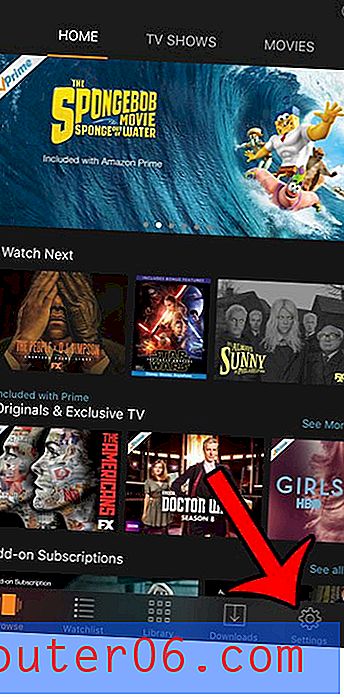
Etapa 3: toque no botão Streaming e download .
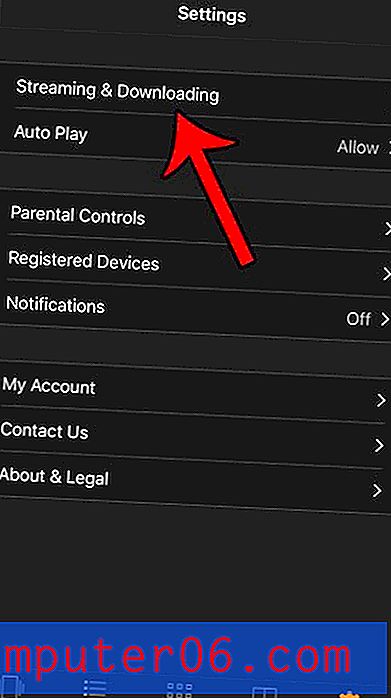
Etapa 4: selecione a opção Qualidade da transmissão na parte superior da tela.
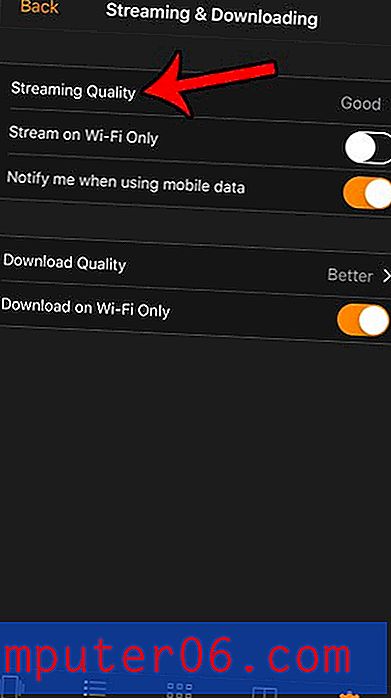
Etapa 5: selecione sua qualidade de streaming preferida entre Bom, Melhor ou Melhor . Toque no botão ao lado de Permitir alta qualidade quando estiver em Wi-Fi, se você desejar que o aplicativo ignore a seleção escolhida se estiver em uma rede Wi-Fi.
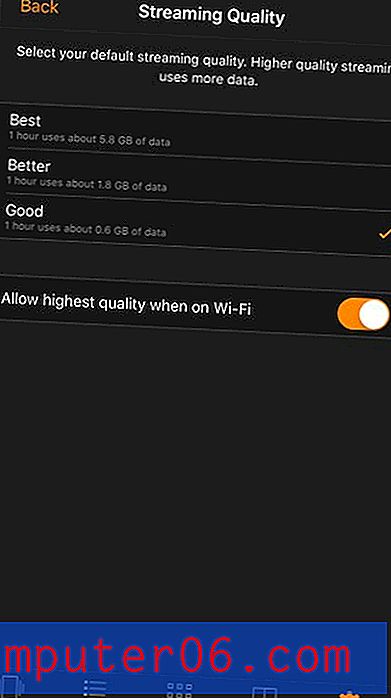
Conforme identificado na imagem acima, a quantidade de dados usada pelo aplicativo Amazon Video é:
Boa qualidade de streaming - Usará até 0, 6 GB de dados para cada hora que você transmitir.
Melhor qualidade de streaming - Utilizará até 1, 8 GB de dados por hora que você transmitir
Melhor qualidade de streaming - usará até 5, 8 GB de dados para cada hora que você transmitir
Retornar ao menu Streaming e download da etapa 3 também permitirá ajustar outras configurações do Amazon Prime Video, como a qualidade dos vídeos baixados. Você também pode optar por transmitir somente por Wi-Fi ou ser notificado quando o aplicativo Prime Video estiver usando dados móveis.
Se você já é um membro do Amazon Prime, confira as assinaturas de complementos para canais como Showtime e Starz.
Deseja assistir a filmes ou programas de TV do Amazon Prime no seu iPhone quando você estiver em uma rede de celular, mas não deseja usar todos os seus dados? Aprenda a baixar um vídeo do Amazon Prime para o seu iPhone, para que você possa assisti-lo mais tarde sem precisar transmitir pela Internet.